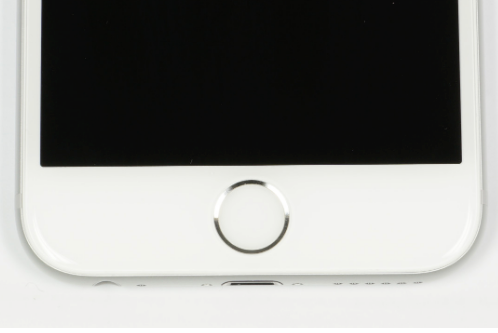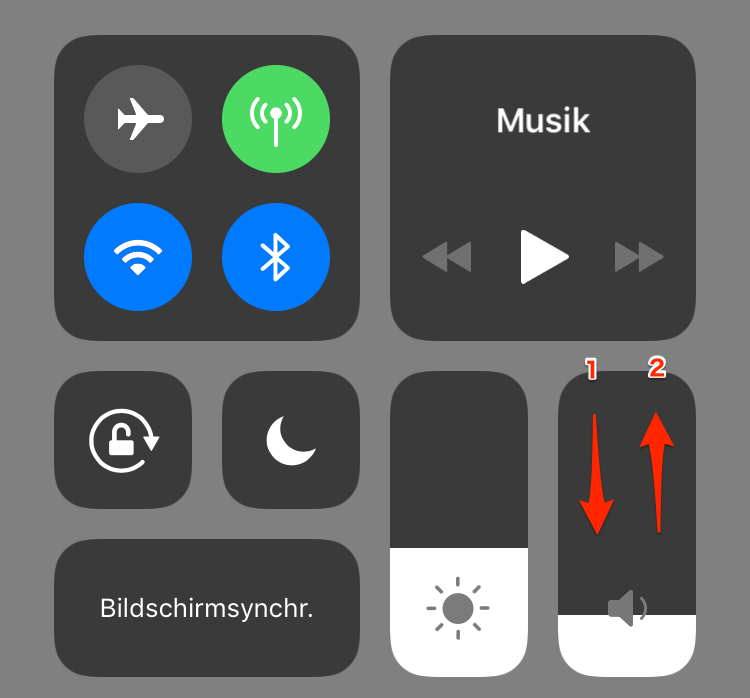Wie kann man Sleep Timer auf iPad erstellen
Haben Sie vor dem Fernseher eingeschlafen? Er kommt bei uns oft vor, wenn mit iPhone oder iPad Musikhören. Wissen Sie, wie kann man Sleep Timer auf iPad erstellen. Lesen Sie die Anleitung und können Sie die Schritte erfahren.
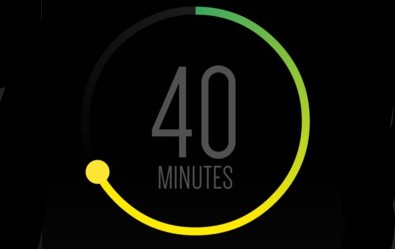
Wie kann man auf iPad Sleep Timer erstellen
Haben Sie bei Musik hören eingeschlafen, es kommt bei mir oft vor. Wenn Sie beim Musik hören oder andere Mediendateien Abspielen, möchten Sie das iPhone oder iPad am bestimmte Zeit Wiedergabe stoppen? In diesem Artikel werden wir Ihnen anzeigen, wie man auf iPad Sleep Timer erstellen. Falls Sie haben oben genannte Problem, verpassen Sie nicht den Artikel.
Auf iPad Sleep Timer erstellen
Nach iOS 7 hat Apple eine neue Funktion im iPhone und iPad hinzufügen, Sleep Timer, mit diese Funktion kann man ein Timer erstellen und werden das Gerät automatisch Wiedergabe stoppen. Jetzt befolgen Sie die Schritte unten und aktivieren Sie die iPad Sleep Timer selbst.
Schritt 1: Finden Sie App “Uhr” im Ihren iPhone oder iPad.
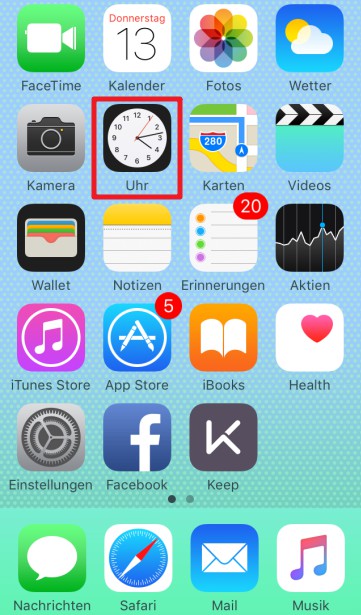
iPad Sleep Timer erstellen
Schritt 2: Tippen Sie auf “Timer” im Rechts unten und erstellen Sie die Zeit, die Sie Wiedergabe stoppen möchten.
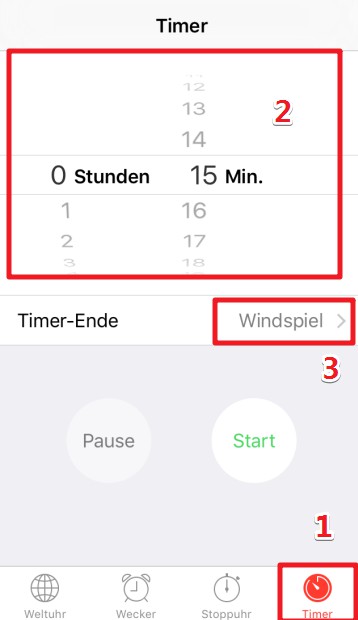
iPhone Sleep Timer erstellen
Schritt 3: Klicken Sie “Timer-Ende” und wählen Sie “Wiedergabe stoppen” aus.
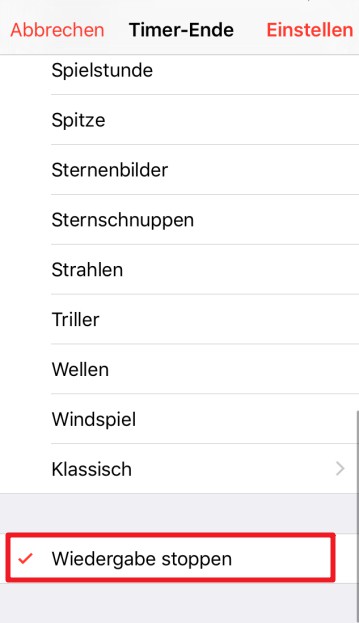
iOS 12 Sleep Timer erstellen
Schritt 4: Drücken Sie “Starten”.
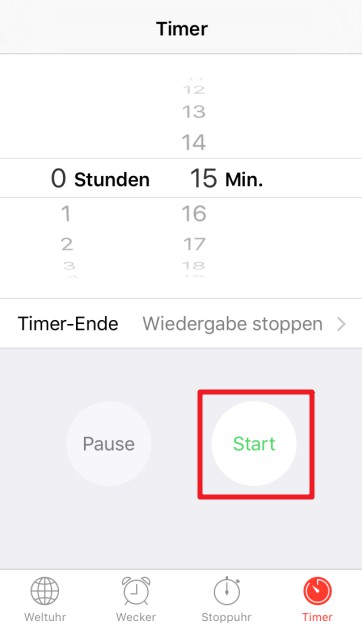
Auf iOS 12 iPad Sleep Timer erstellen
Wie kann man Daten von iPhone und iPad übertragen
möchten Sie Daten zwischen iPhone und iPad übertragen. Mit AnyTrans können Sie das erreichen.
- AnyTrans ist in der Lage, die Bilder & Fotos vom iPhone (XS/XR/X/8/7/6/5s/SE) auf iPad(iPad Air/Pro/mini) direkt & umgekehrt (ohne iCloud-Account) zu übertragen.
- Sicherer als iCloud wird AnyTrans bei der Übertragung nie die vorhandenen Bilder auf iPad überschrieben, sorgen Sie sich nicht um Datenverlust.
- Zwei Lösungen: Mit AnyTrans können Sie nicht nur alle/ausgewählte Bilder oder Fotos nach Aufnahme, Fotomediathek, Fotostream, Fotofreigaben, Panoramas, Alben, Serien vom iPhone auf iPad übertragen.
- Vorteile der Funktion: Vor der Übertragung kann man natürlich die Fotos auswählen, zum Bestimmen überprüfen oder kreisen.
- Garantie: AnyTrans kann die Sicherheit, Geschwindigkeit der Übertragung und originale Qualität der Bilder garantieren.
Laden Sie jetzt AnyTrans gratis auf Ihrem Computer herunter und befolgen Sie die Schritte unten.
Gratis Herunterladen * 100% sauber & sicher
Schritt 1: iPhone und iPad an den Computer anschließen > AnyTrans starten > Klicken Sie auf “Gerät Manager” > Wählen Sie das Fenster vom iPhone .
Schritt 2: Klicken Sie auf den Knopf „![]() ” > Klicken Sie auf die Kategorie, wie „Fotos“ > Wählen Sie gewünschte Kategorie von Foto.
” > Klicken Sie auf die Kategorie, wie „Fotos“ > Wählen Sie gewünschte Kategorie von Foto.
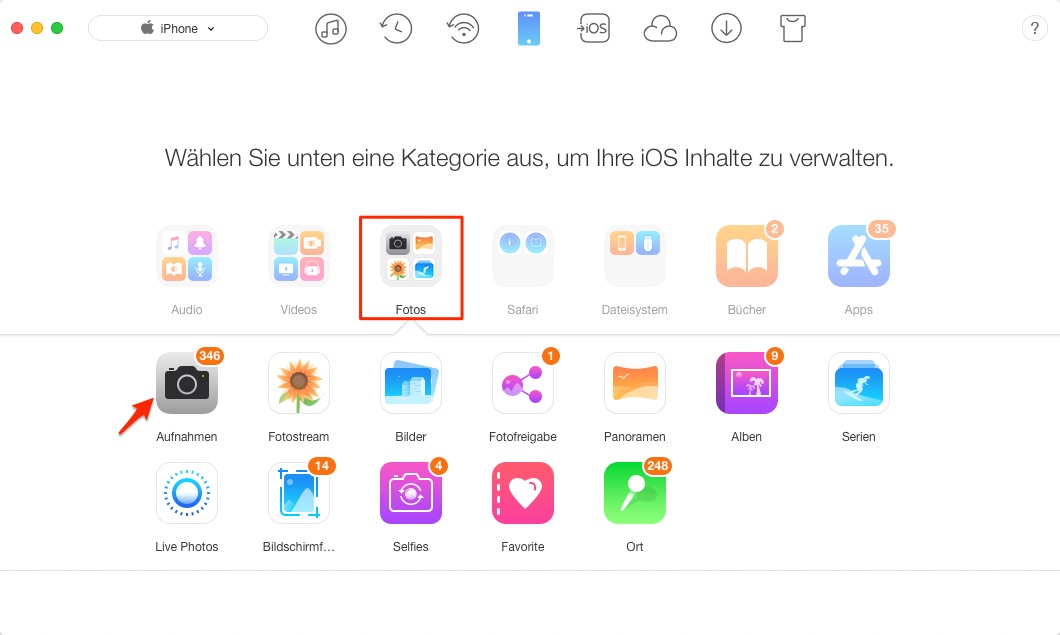
Bilder vom iPhone auf iPad übertragen – Schritt 2
Schritt 3: Wählen Sie die gewünschten Bilder aus > Auf den Knopf „![]() “ (aufs iOS-Gerät senden) klicken.
“ (aufs iOS-Gerät senden) klicken.
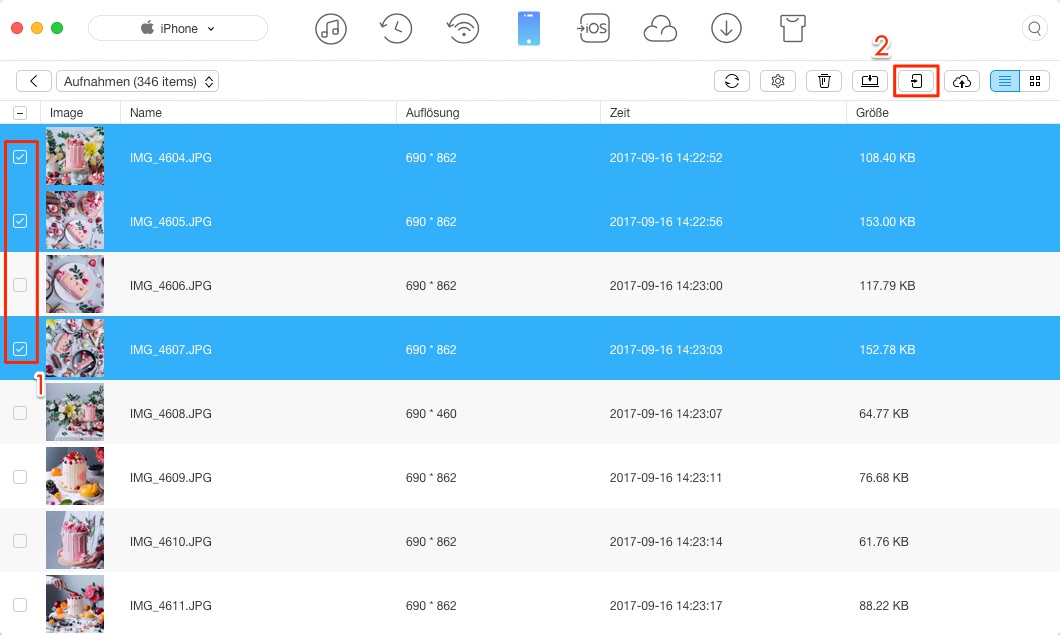
Direkt! Bilder vom iPhone auf iPad übertragen – Schritt 3
Fazit
Jetzt können Sie iPad Sleep Timer erstellen. Laden Sie AnyTrans und übertragen Sie Daten zwischen iPhone und iPad. Teilen Sie bitte die mit Freunden auf Facebook/Twitter. Wenn Sie Frage haben, nehmen Sie Kontakt mit uns auf!
 AnyTrans
AnyTrans Überträgt, sichert und verwaltet iPhone/iPad/iPod-Daten, ohne Beschränkungen.
Gratis Herunterladen10,039,441 Leute herunterladen